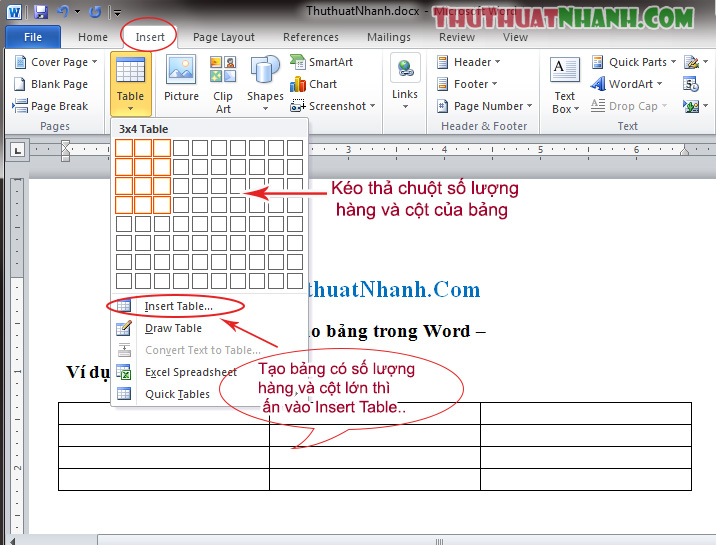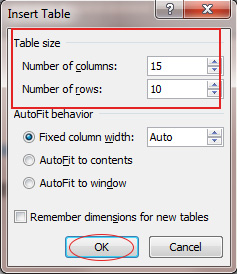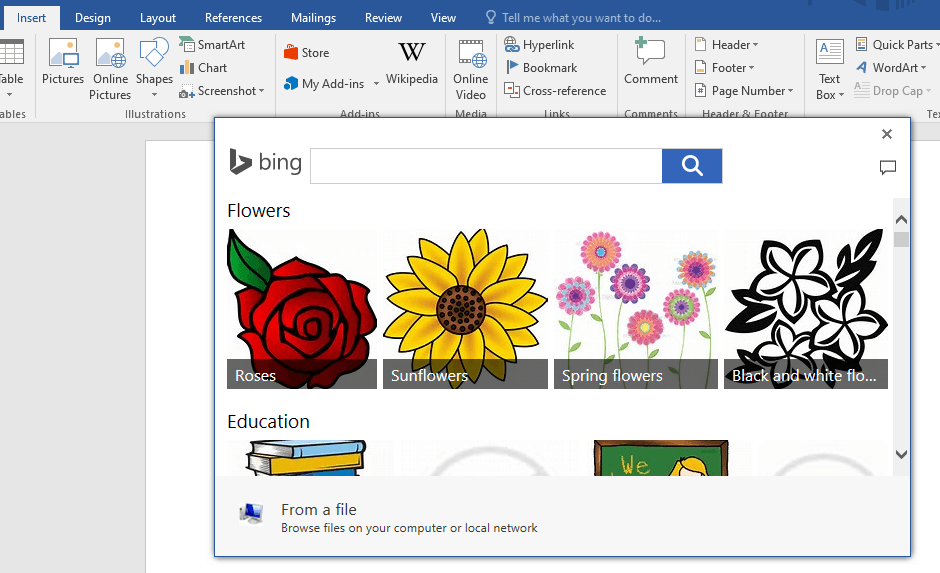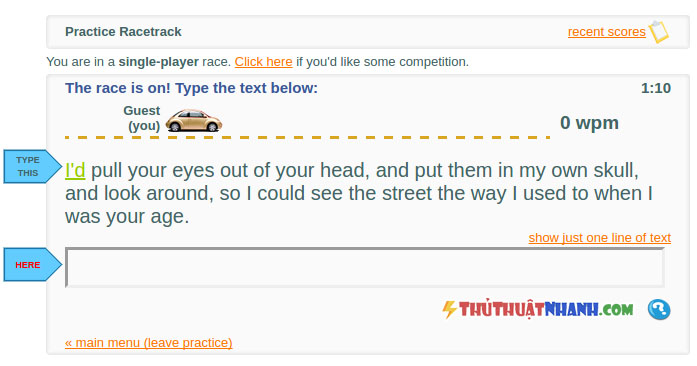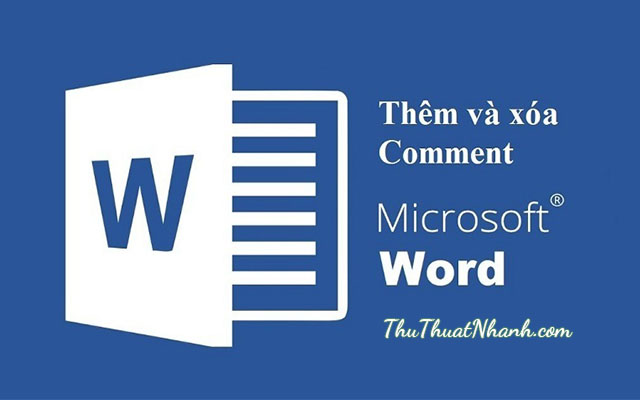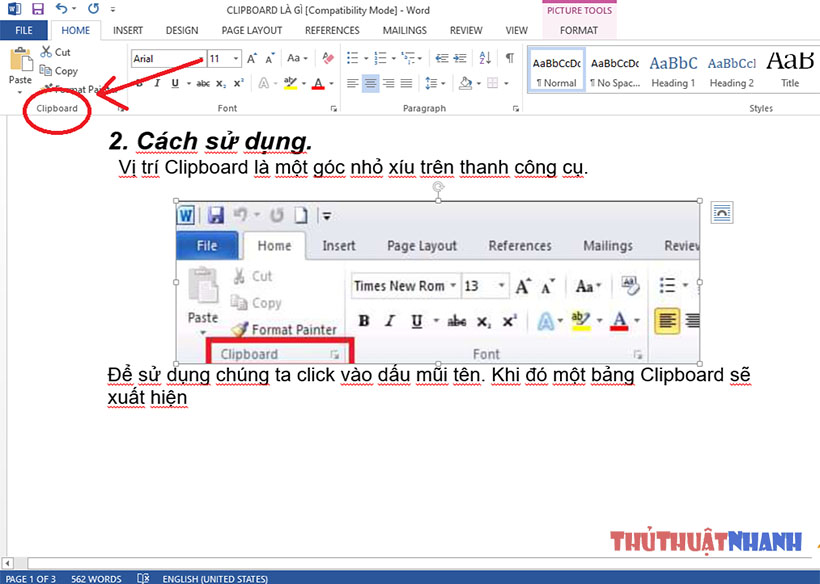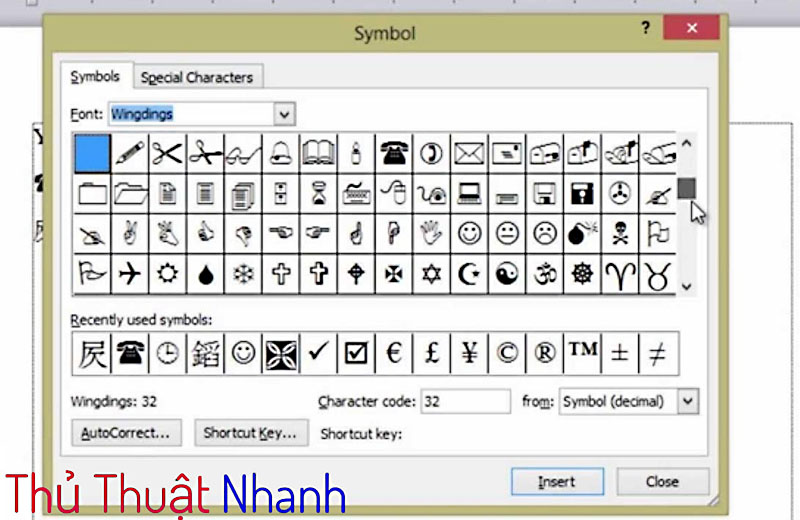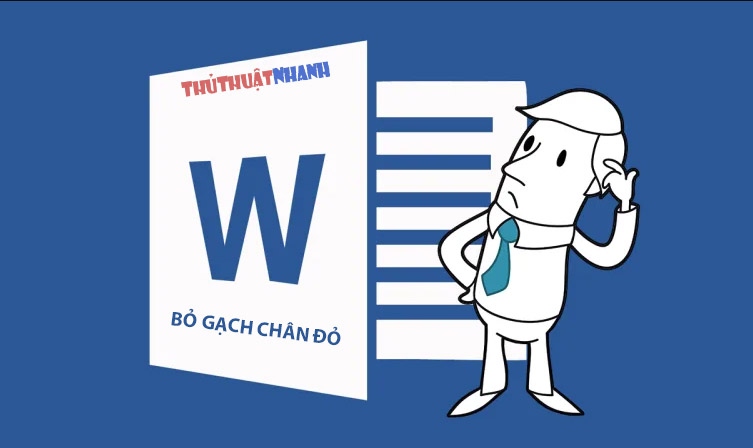Cách kẻ bảng, tạo table để phân loại, thống kê dữ liệu trong Word
Đôi khi bạn cần phải tạo các bảng trong quá trình làm việc với công cụ Microsoft Word. Bảng tính được tạo ra giúp ta dễ dàng phân loại và thống kê các dữ liệu của công việc. Tuy rằng, đây là một thao tác hết sức cơ bản và đơn giản trong Word. Nhưng nếu bạn mới tiếp xúc với công cụ này, vậy thì hãy để ThuthuatNhanh.Com chia sẻ giúp bạn nhé!
Cách kẻ bảng, tạo table trong Word.
Với bất kỳ phiên bản Word nào (word 2003 -> 2016) thì việc tạo bảng trong đó cũng sẽ thực hiện theo các bước sau:
+ Bước 1: Đặt con trỏ chuột về nơi mà bạn muốn tạo bảng ra ở đó.
+ Bước 2: Vào Insert (Chèn) -> chọn vào Table (Bảng). Và kéo số lượng hàng và cột của bảng mà bạn muốn tạo. Vậy là bảng mới sẽ được kẻ xong ngay lập tức tại vị trí con trỏ đã chọn.
Cách tạo bảng, kẻ bảng trong Word.
+) Trường hợp bảng có số lượng hàng và cột yêu cầu rất nhiều.
Cũng trong khung Table như hình phía trên. Bạn hãy chọn vào Insert Table..
Khi ấy cửa sổ Insert Table sẽ hiện ra. Bạn đánh vào số lượng cột và hàng của bảng sắp tạo. Rồi nhấn OK.
Tạo bảng có số lượng hàng cột lớn bằng Insert Table
Như vậy là từ giờ bạn đã có thể dễ dàng thao tác để tạo ra các bảng với số lượng hàng cột tùy thích theo ý muốn rồi.
Một thủ thuật nữa mà mình nghĩ là bạn cũng có thể sẽ cần ngay ở đây đó là cách Loại bỏ gạch chân màu đỏ (hoặc xanh) dưới chữ trong Word. Một trong số những tình trạng thường gặp nhất khi bạn làm việc trên môi trường Microsoft Word.
Bạn muốn tìm hiểu thêm các thủ thuật hay về Word khác? Xem chúng tại chuyên mục: THỦ THUẬT WORD
| Có thể bạn đang cần: |
Chúc bạn thành công!